有在用 iPhone 的大家知道「捷徑」這個 App 嗎?透過自訂捷徑的腳本,可以讓你的 iPhone 用起來更加個人化,前陣子有和大家分享讓 iPhone 在充電時自動播報電量的小技巧,今天要來跟大家分享更進階的一招,那就是可以將 iPhone 的充電提示聲自行換成你喜歡的音效,一起來看看吧!
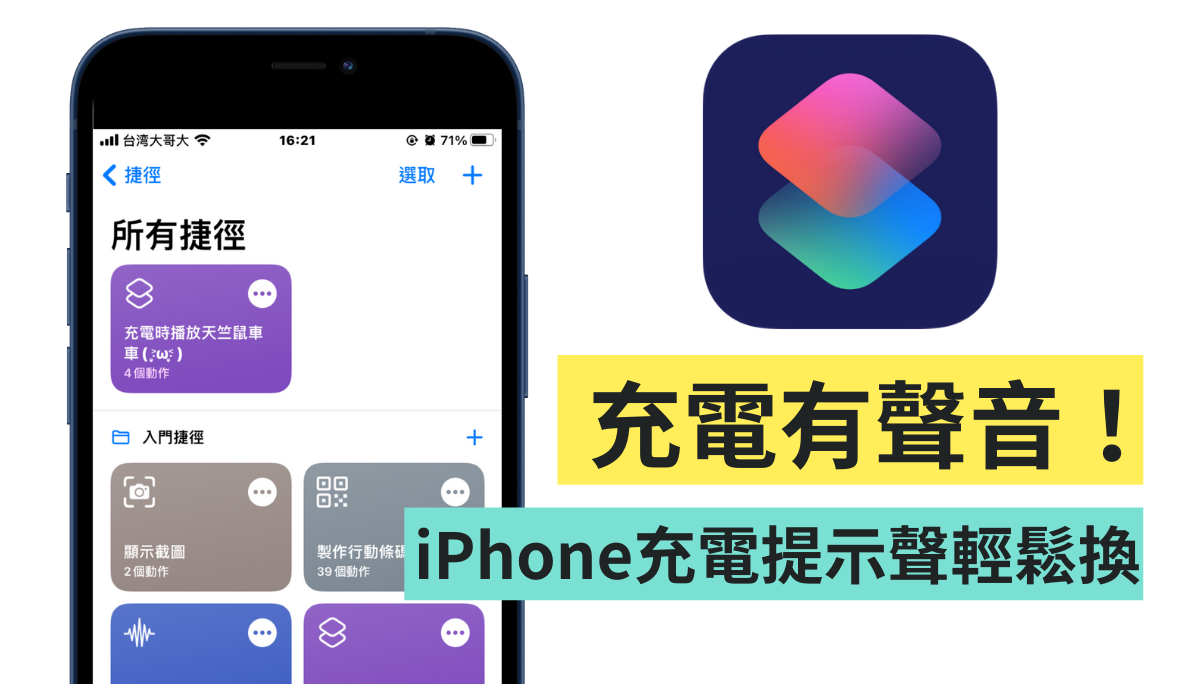
先給大家瞧瞧我設定好的充電提示音(皆上充電線瞬間 PUI PUI PUI PUI,有夠高調哈哈哈),如果是在圖書館或是辦公室之類的寧靜場所,還是記得要調成靜音模式,或刪除充電提示音會比較好(不然有可能會一充電就瞬間成為焦點)
接下來就跟著 Henley 一起來製作捷徑腳本吧,只要花大概三分鐘就可以完成了!進到捷徑的主畫面後,點選右上角的「+」,再按下「加入動作」
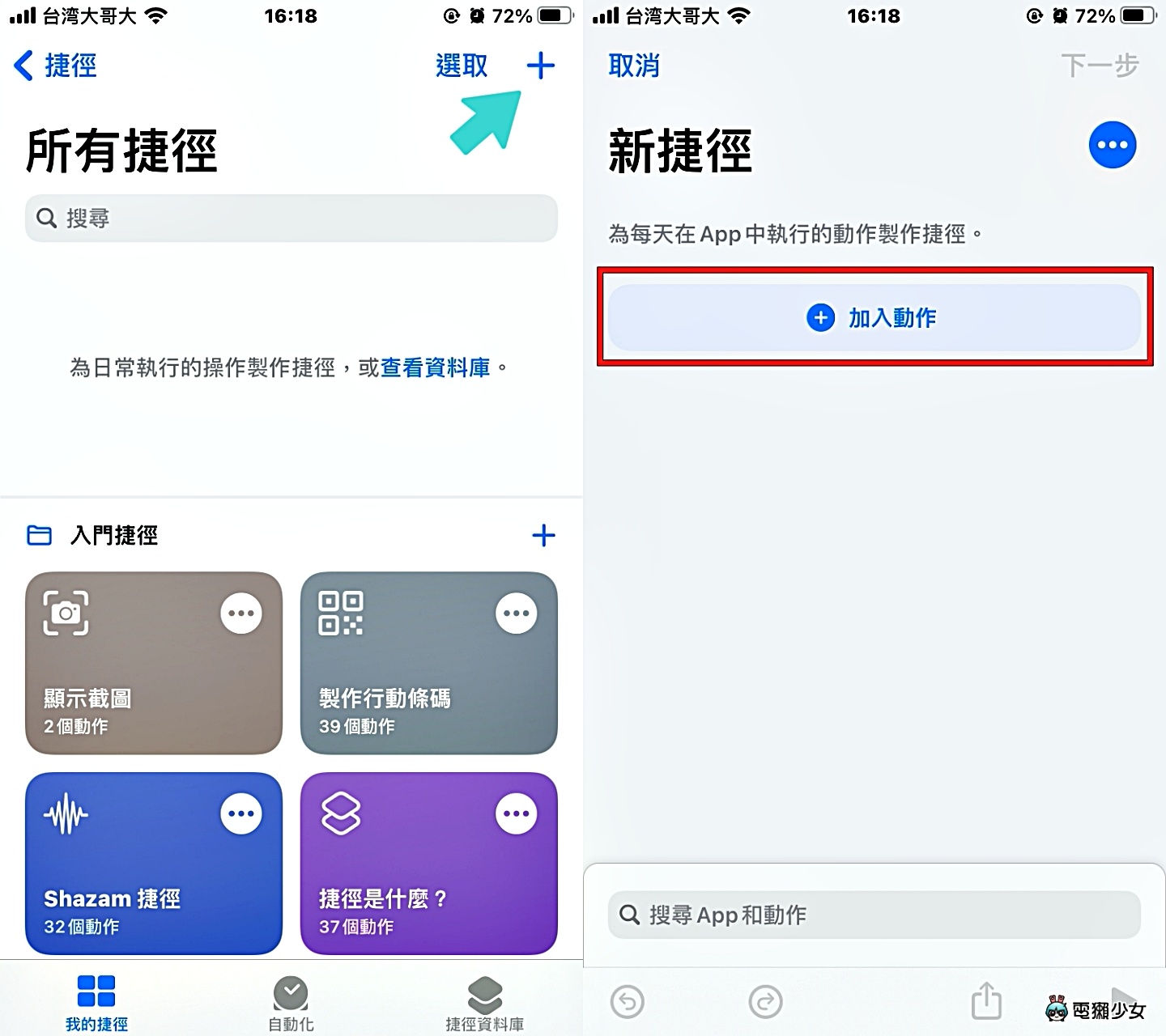
這次的招數(?)重點是,將喜歡的音效當作充電提示聲,Henley 剛好存了天竺鼠車車的影片在手機裡面,所以我們就在搜尋欄打上「取得最新的影片」,作為新捷徑腳本的第一個步驟,再繼續按下「+」
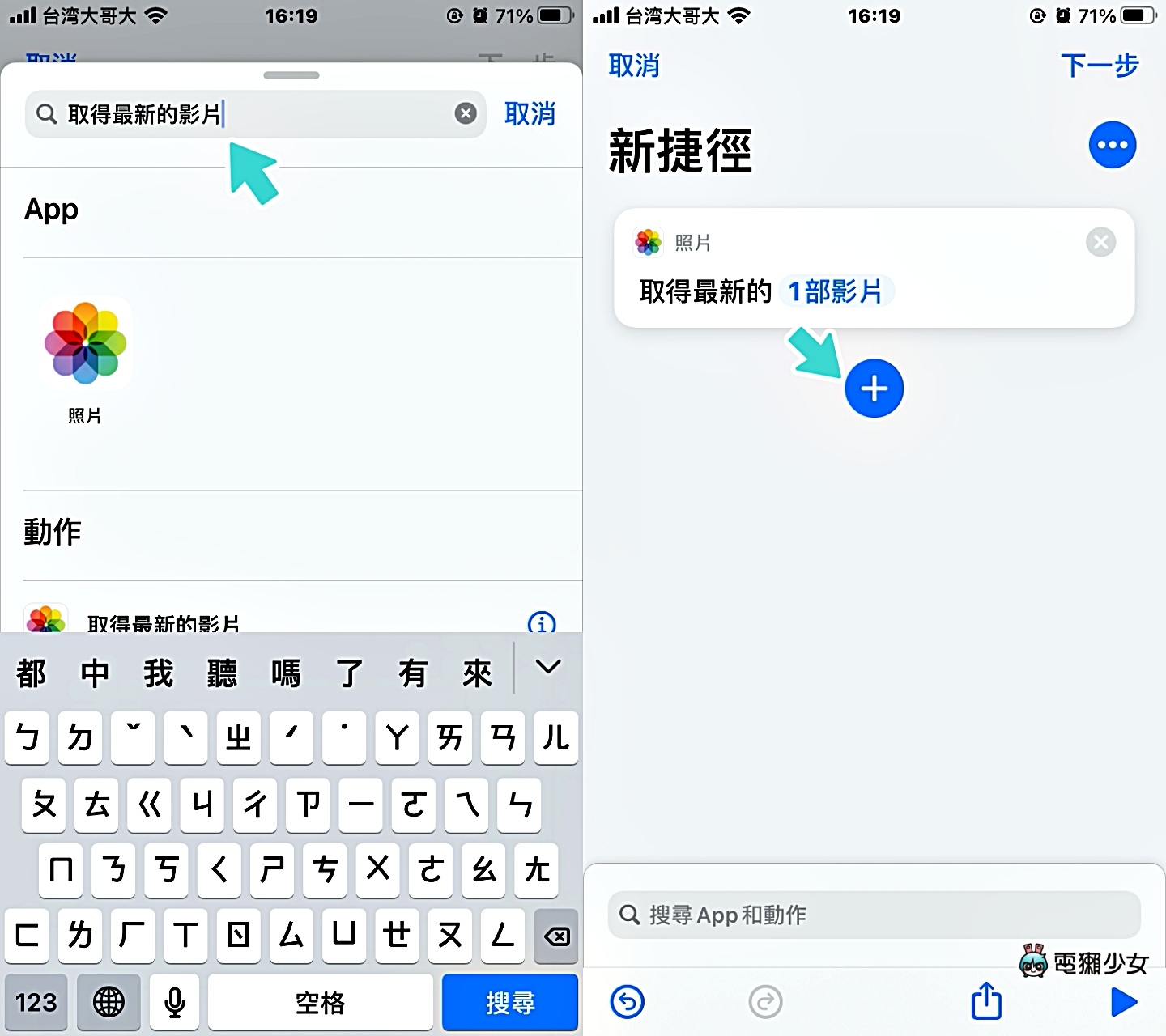
接著在搜尋欄打上「編碼媒體」,加入捷徑腳本後,再按下「編碼媒體」下方的「顯示更多」,然後將「僅限音訊」打開(我們就是只要影片的聲音而已)
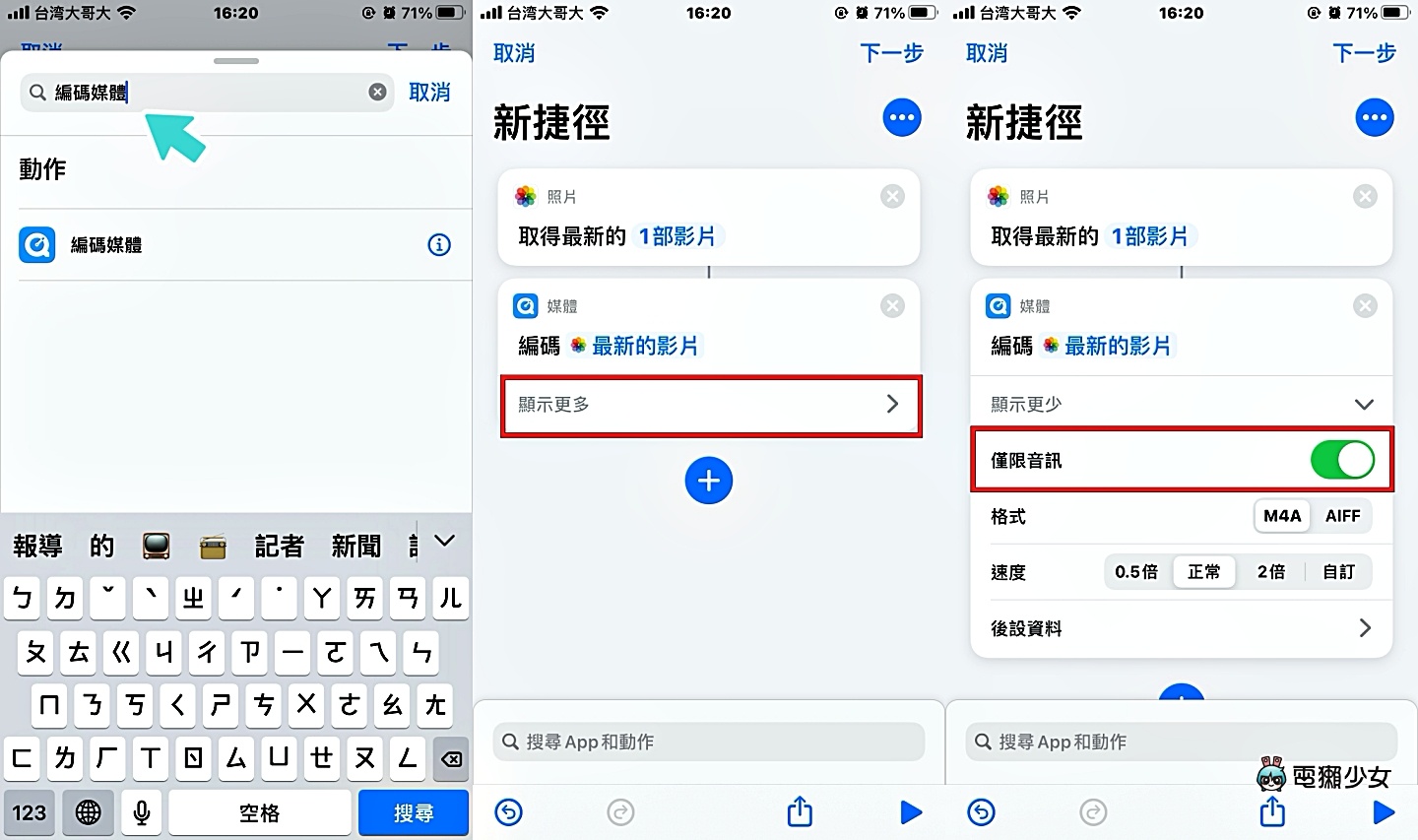
然後再接著在下方的搜尋欄打上「Base 64 編碼」,然後將它加進捷徑腳本中(其實 Base 64 編碼就是指會取得相簿中最新影片的音訊,再將這段聲音加入你的腳本)
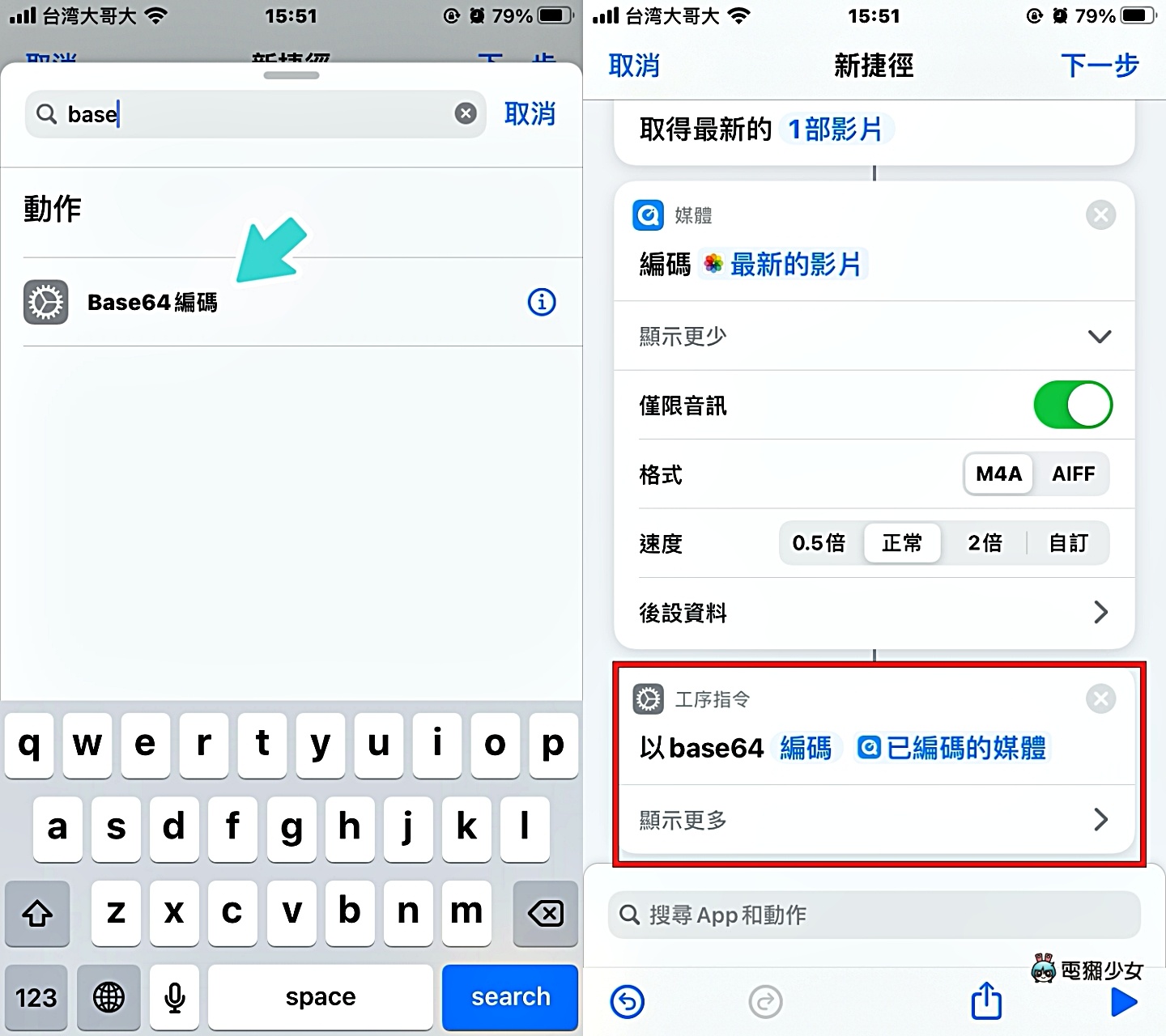
接著搜尋「拷貝到剪貼板」,再按下右下角的播放鍵,這一串音訊的代碼就會自動複製到腳本的剪貼板上啦,這時候請點選右上角的「下一步」,然後為這個新捷徑取個名稱
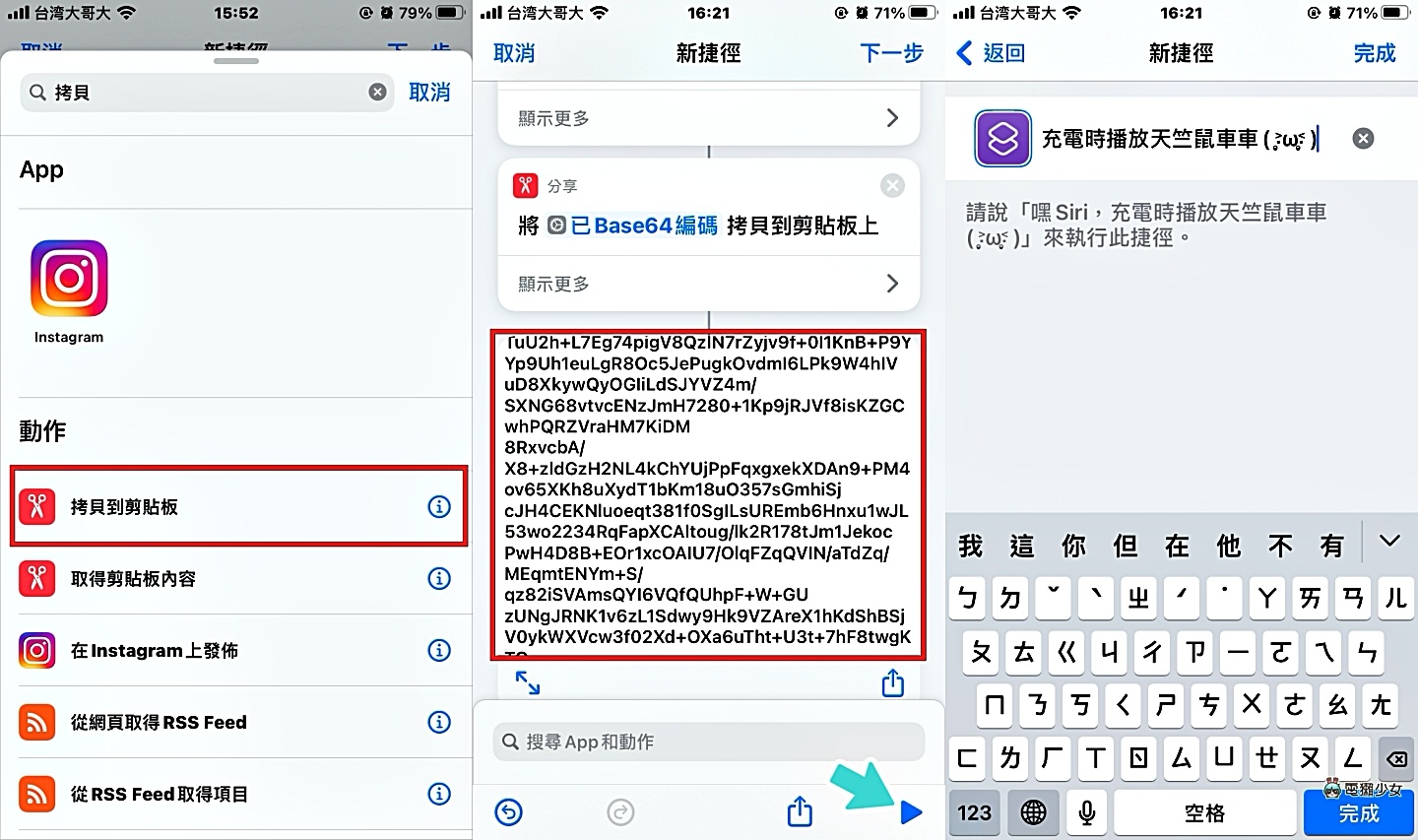
接著回到捷徑主畫面,點選下方的「自動化」,進入「製作個人自動化操作」
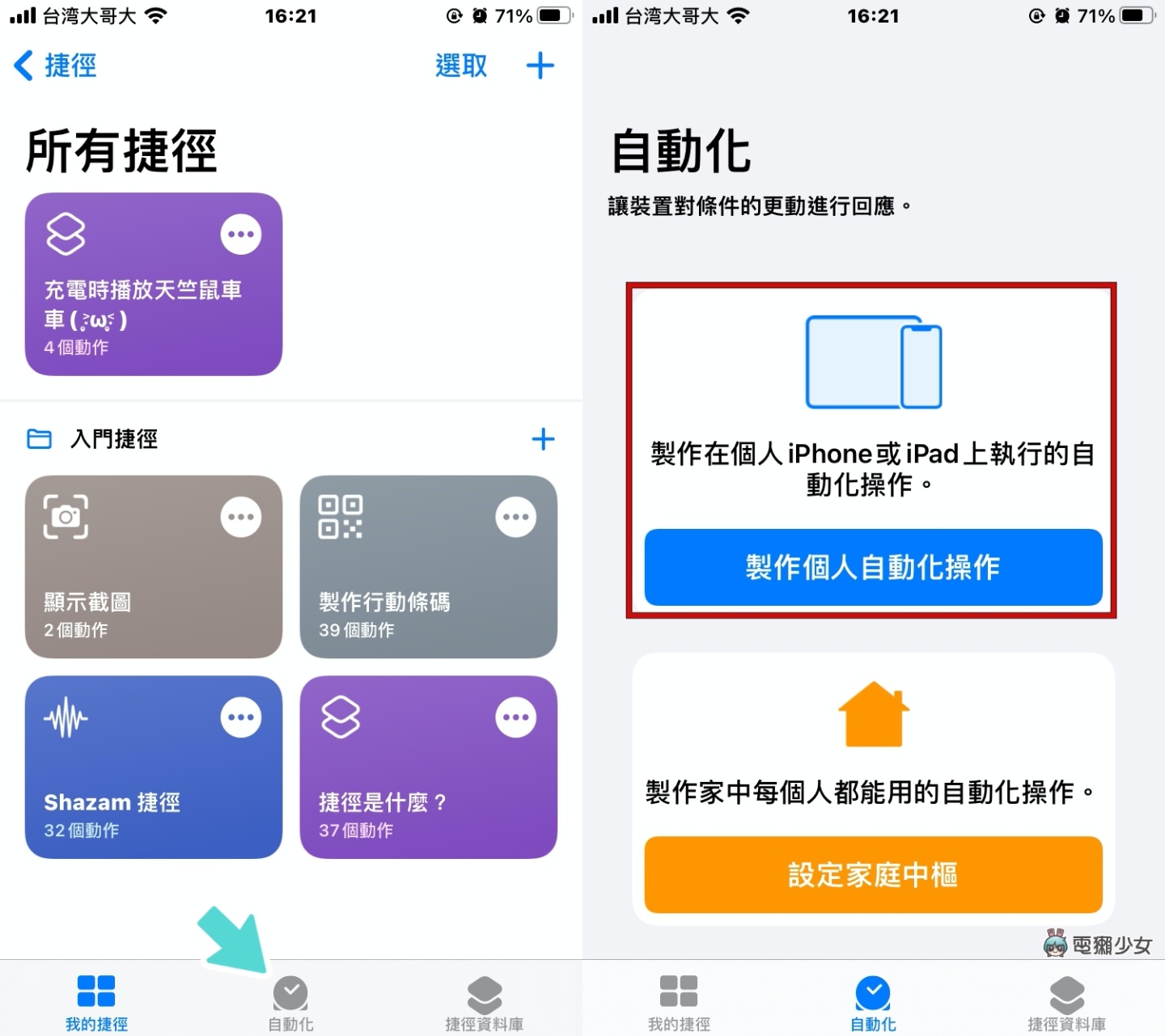
然後拉至最底,選擇「充電器」,並在「新增自動化操作」選擇「已連接」
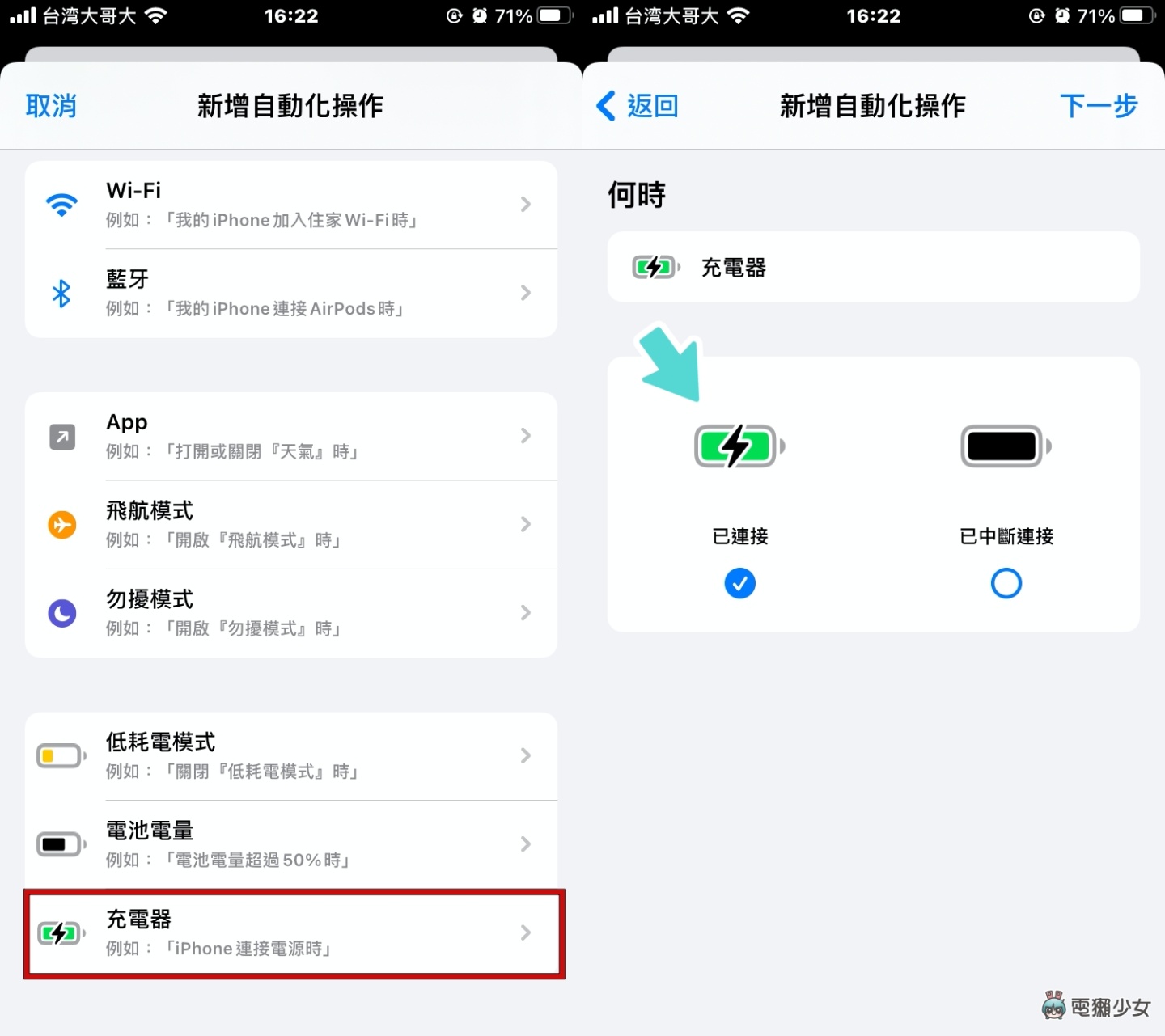
接著在「動作」中先搜尋「文字」,然後長按貼上(將前面那串音訊編碼貼到我們的腳本步驟中),然後再搜尋一次「Base 64 編碼」,再點進「編碼」,將模式改為「解碼」
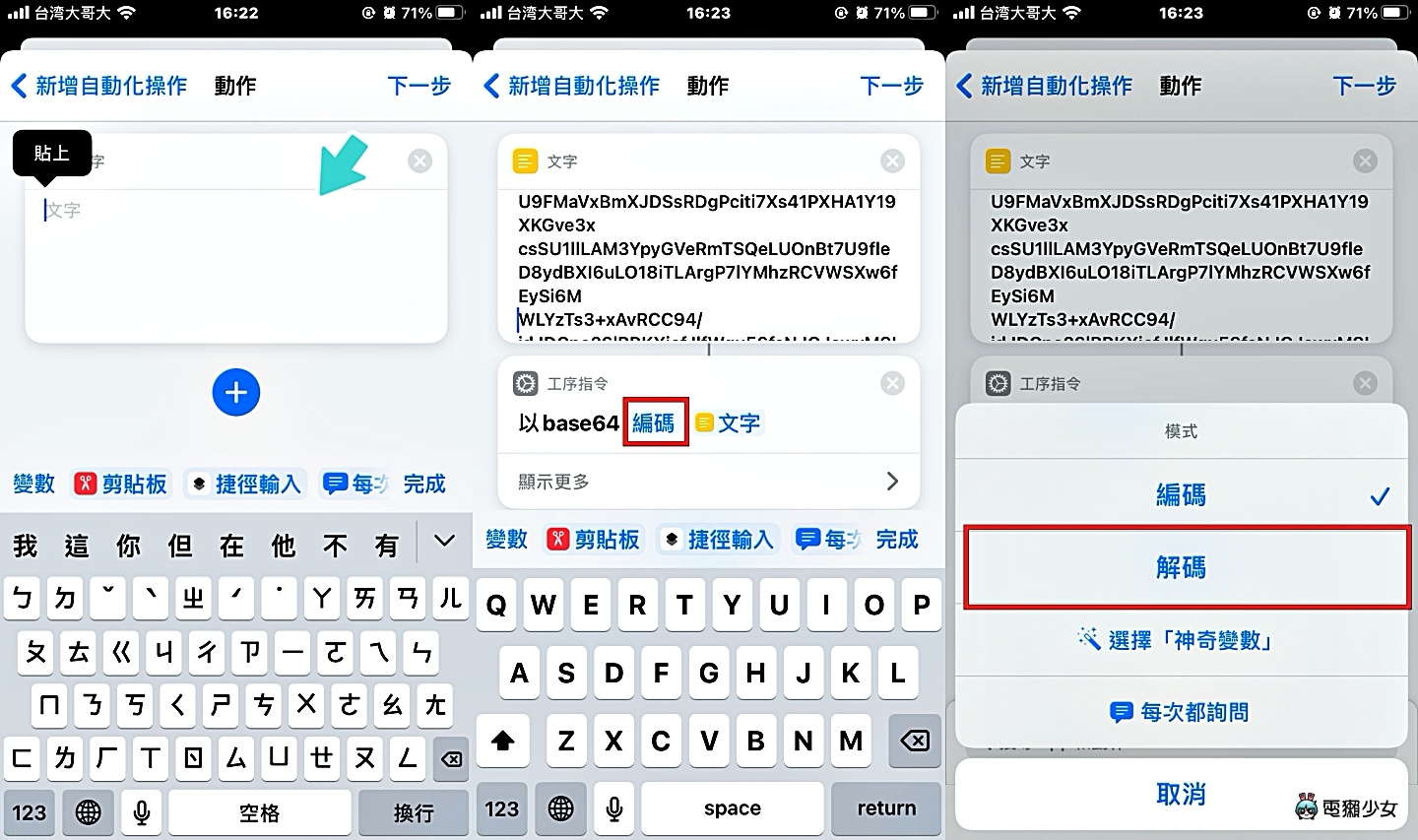
最後搜尋「播放聲音」,這個捷徑的工序指令就差不多大功告成啦,接著再按下下一步
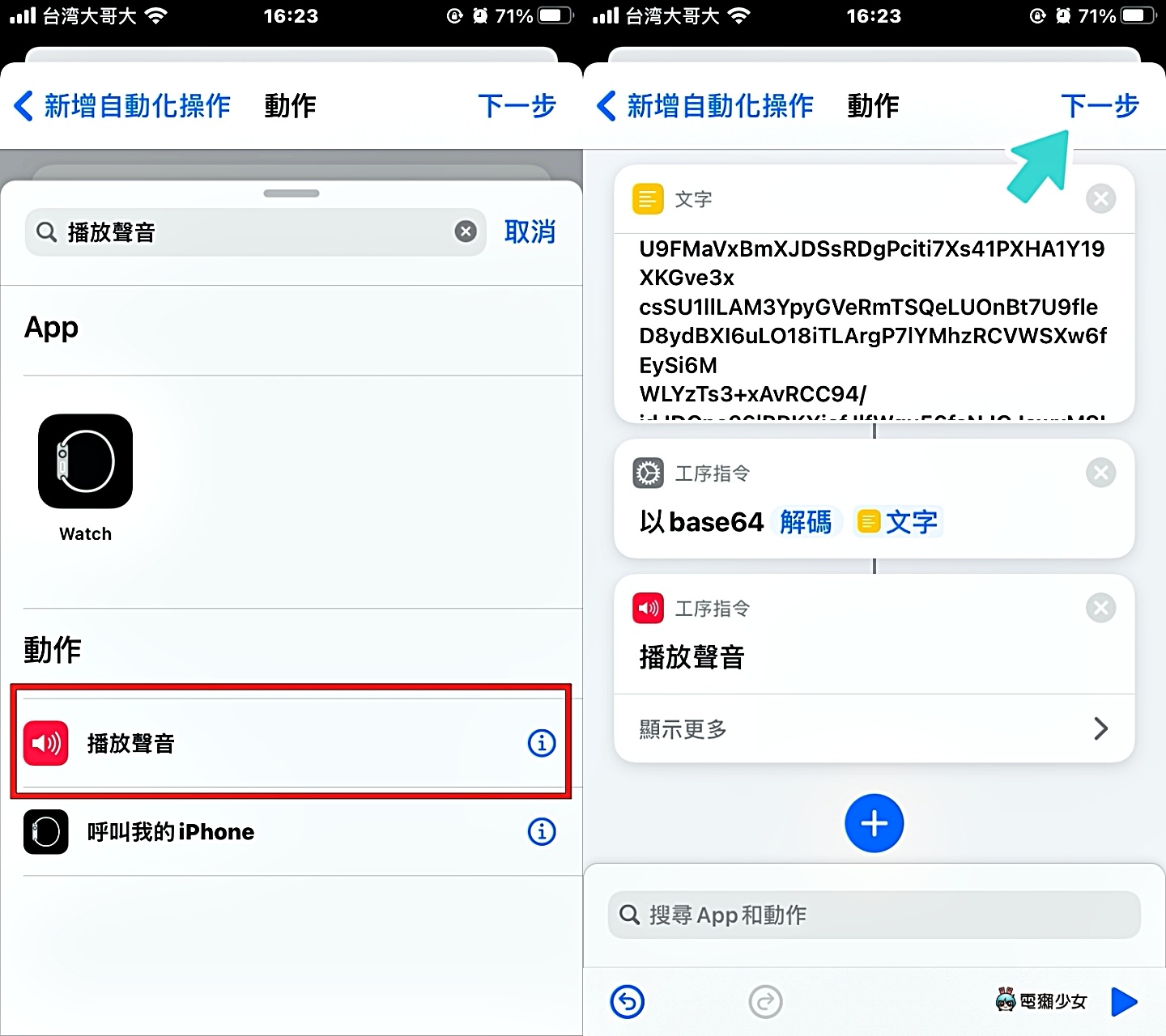
因為我們想要讓 iPhone 接上電源時,就自動播出喜歡的音效,所以這裡要將「執行前先詢問」關閉,讓系統自動執行剛才設定的這份捷徑腳本,到這邊就完成啦
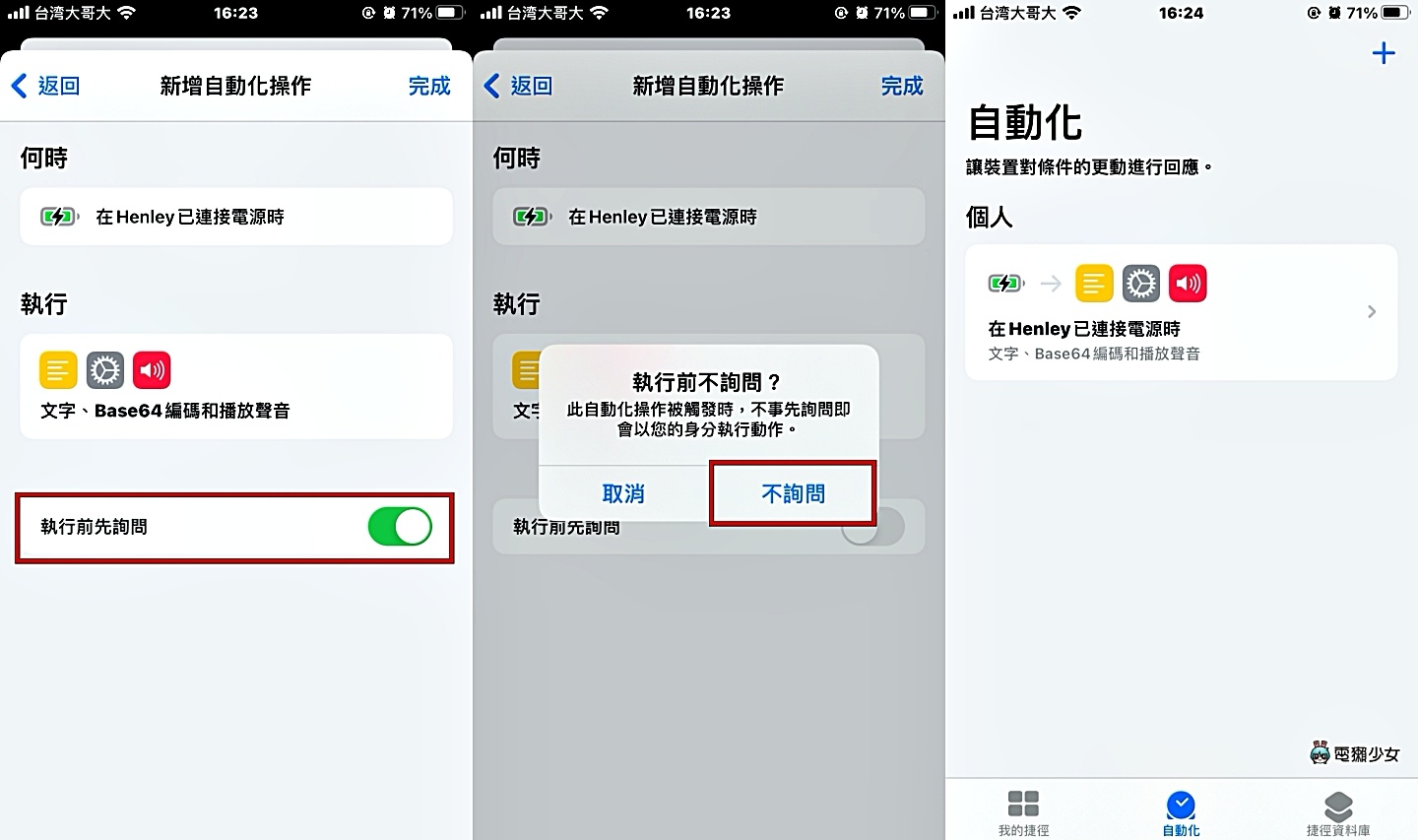
以上就是更換充電提示音的小方法啦!雖然設定之後,原本預設的充電聲音(登)還是會響,不過會馬上被新增的音效蓋過去,所以聽起來不太明顯,大家快來試試唄!
🌟誰還沒有追蹤電獺少女Instagram?每天都有新貼文、每週都開新話題等你來跟編輯聊天,電獺少女Instagram新鮮事一起來玩!
